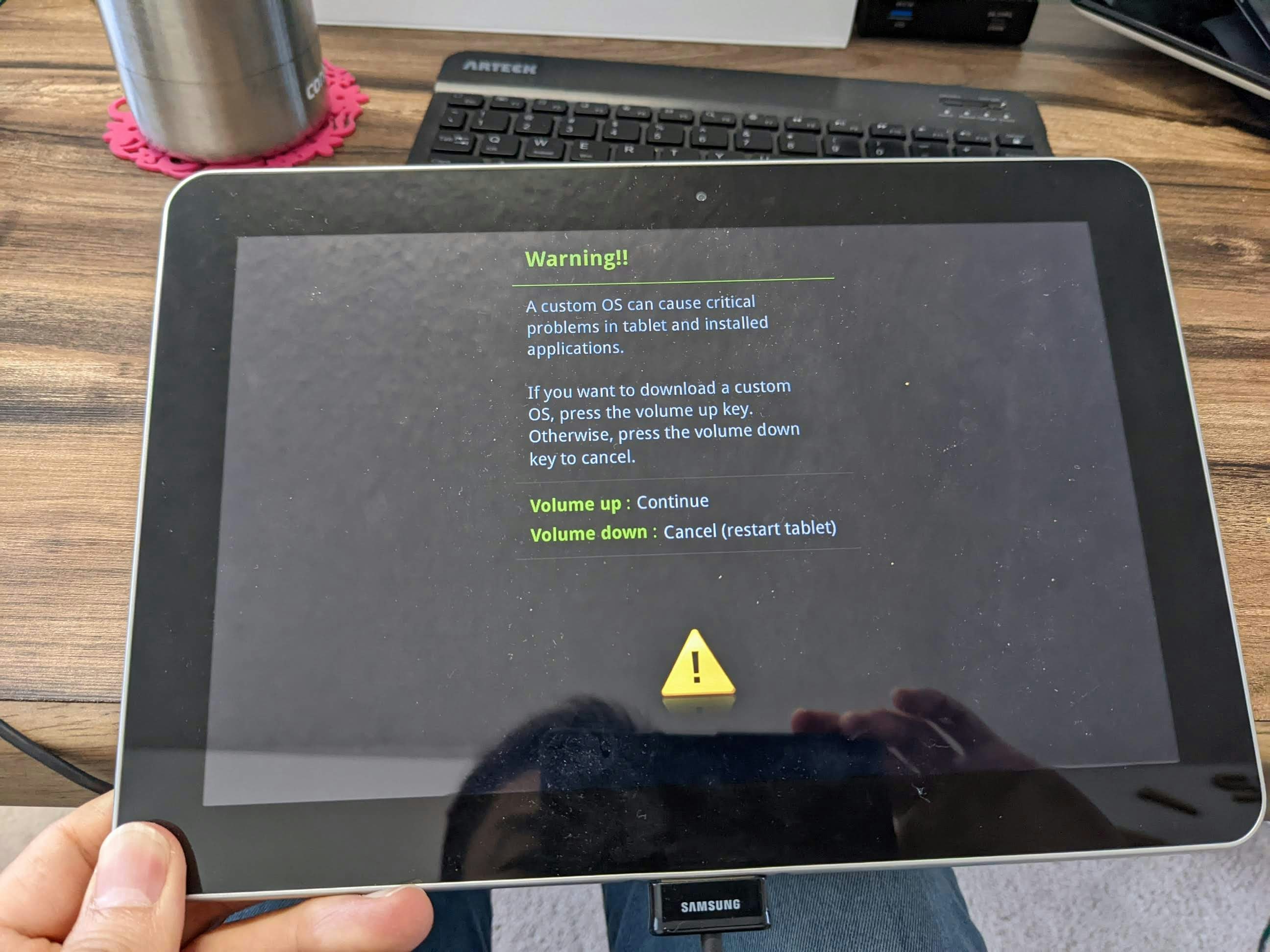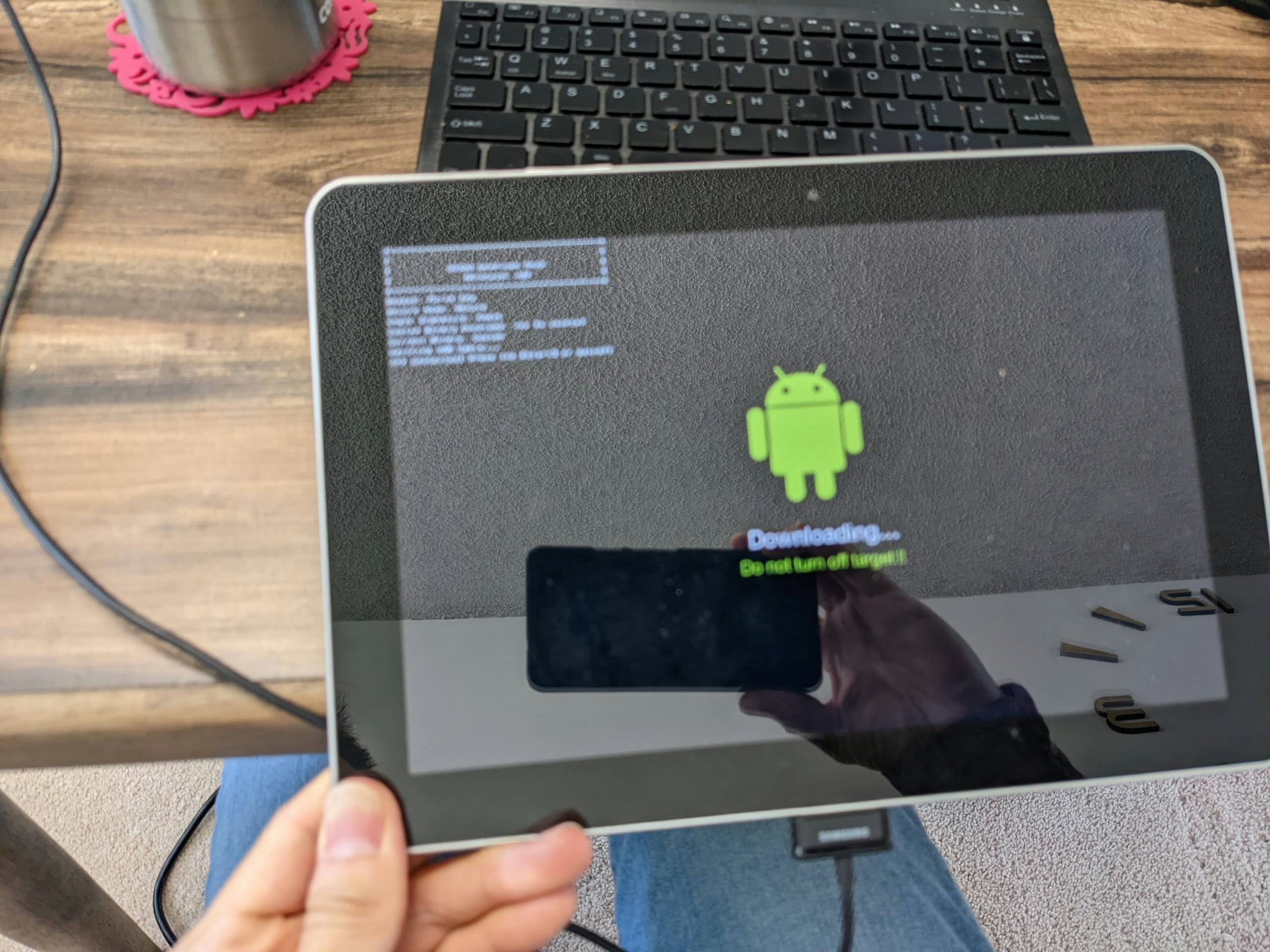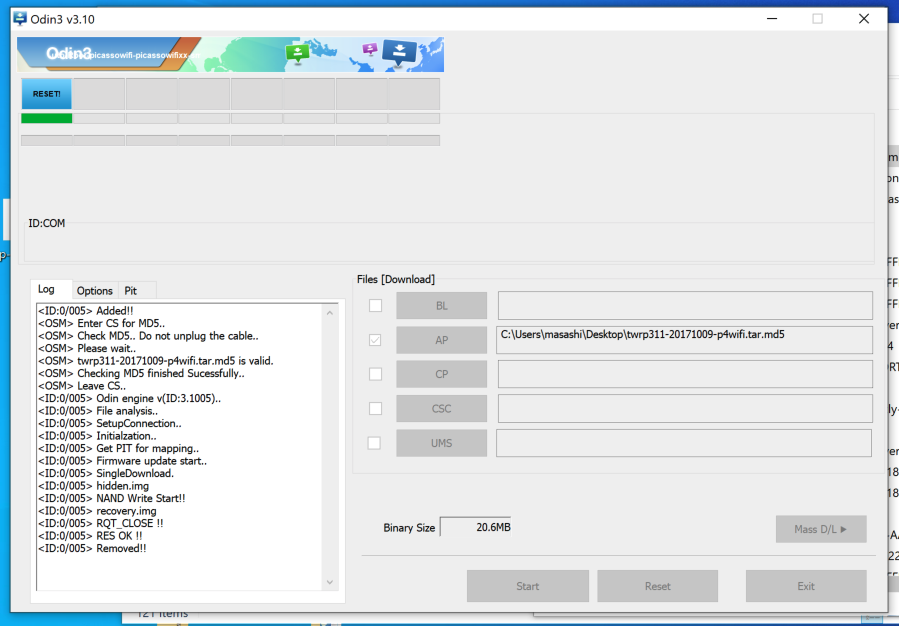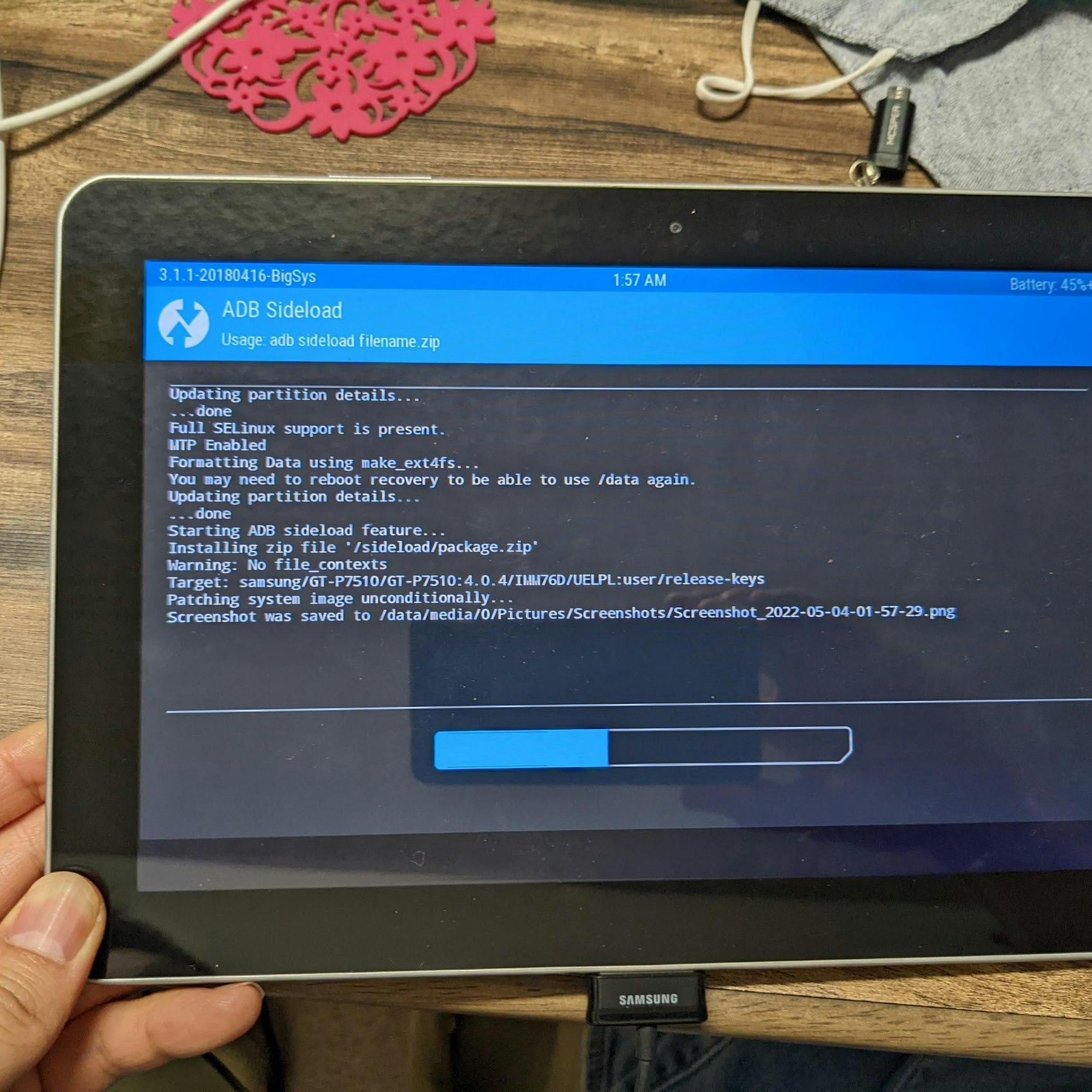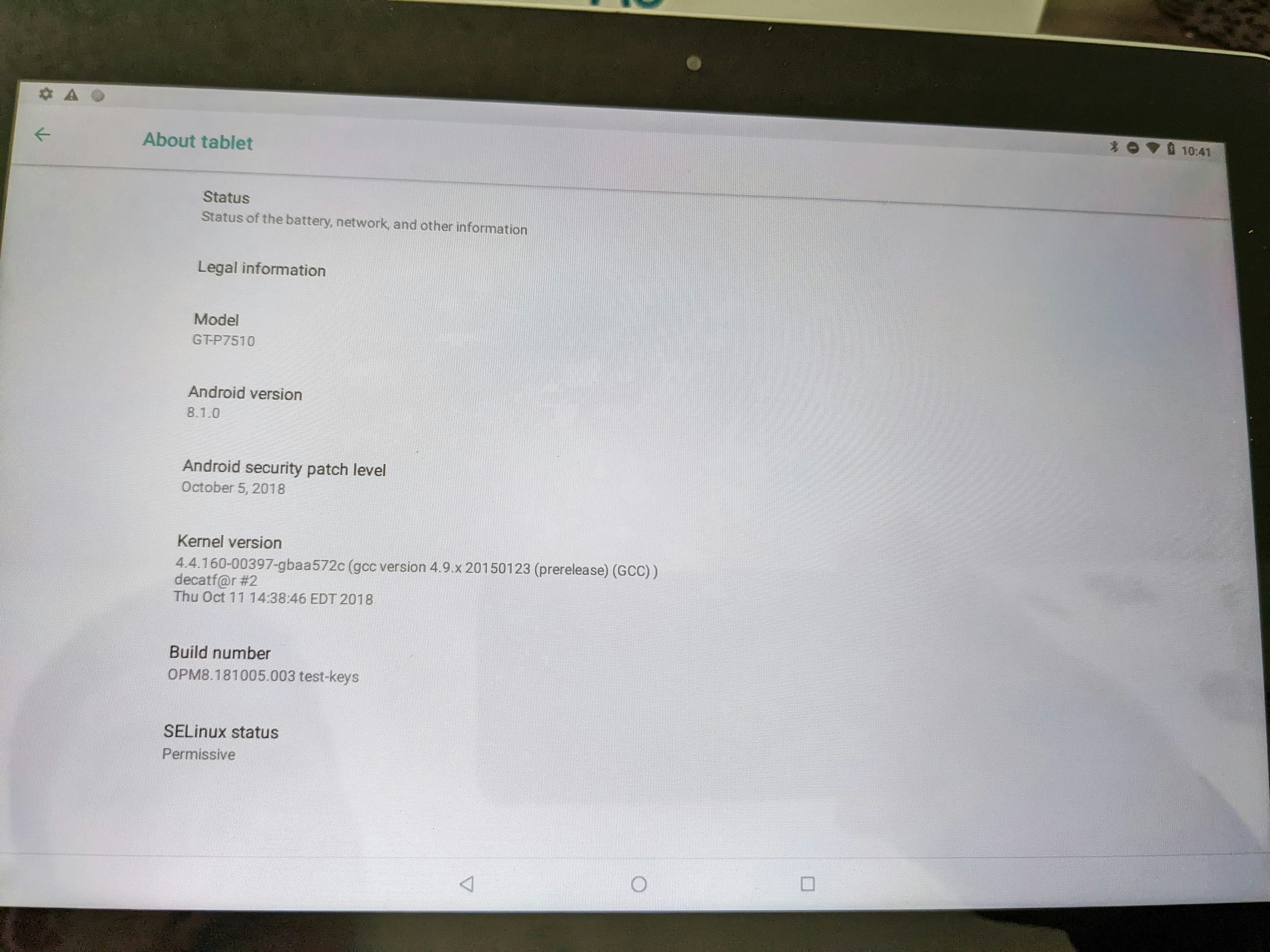前回のGoogle Nexus 7にAndroid 7をインストールに続き、我が家に眠っていたGalaxy Tab 10.1 (Google IO Edition / p4wifi)にAndroid 8をインストールして、テスト機として復活させようと思います。
Windows必須!
このGalaxy Tab 10.1 (p4wifi) は面倒なことに、OdinというWindowsのプログラムを使わないとRecoveryをインストールできません。
Macでも以前はJOdinを使ってできましたが、更新されていないため、現在はこのOdin一択になります。
(rootを取っていれば ddコマンドでも可能ですけど。)
「Windowsとか持ってないよ!」というあなた。安心してください。
MicrosoftがWindows 10 試用版を無償で用意してくれています。
あとはVMWare Fusion Playerとか、Virtual Boxを使えば、Mac上でWindowsを動かせます。
私はVMWare Fusion Playerでやりました。
Odin3の入手
肝心のOdin3は、ここのサイトで入手可能です。
いくつかのバージョンを試しましたが、v3.10が動きました。
http://www.droidviews.com/download-odin-tool-for-samsung-galaxy-devices-all-versions/
TWRP 3.1.1-bigsysの入手
Android 8からファイルシステムが変わった(と記憶しているが、定かではない)ので、TWRP-xx-BigSysを使う必要があります。
ここからダウンロード可能です。
https://androidfilehost.com/?fid=673956719939835493
Odinは、tarまたはtar.md5のファイルに対応していて、zipファイルは未対応です。
zipファイルしか入手できない場合は、一旦ファイルを解凍して、tarにまとめ直せばOK。
いよいよ書き込み
Galaxy Tab 10.1は大飯食らいなので、フル充電してから試すことをお勧めします。
まず [電源ボタン] + [Volume Up] + [Volume Down] でbootloaderモードに入ります。
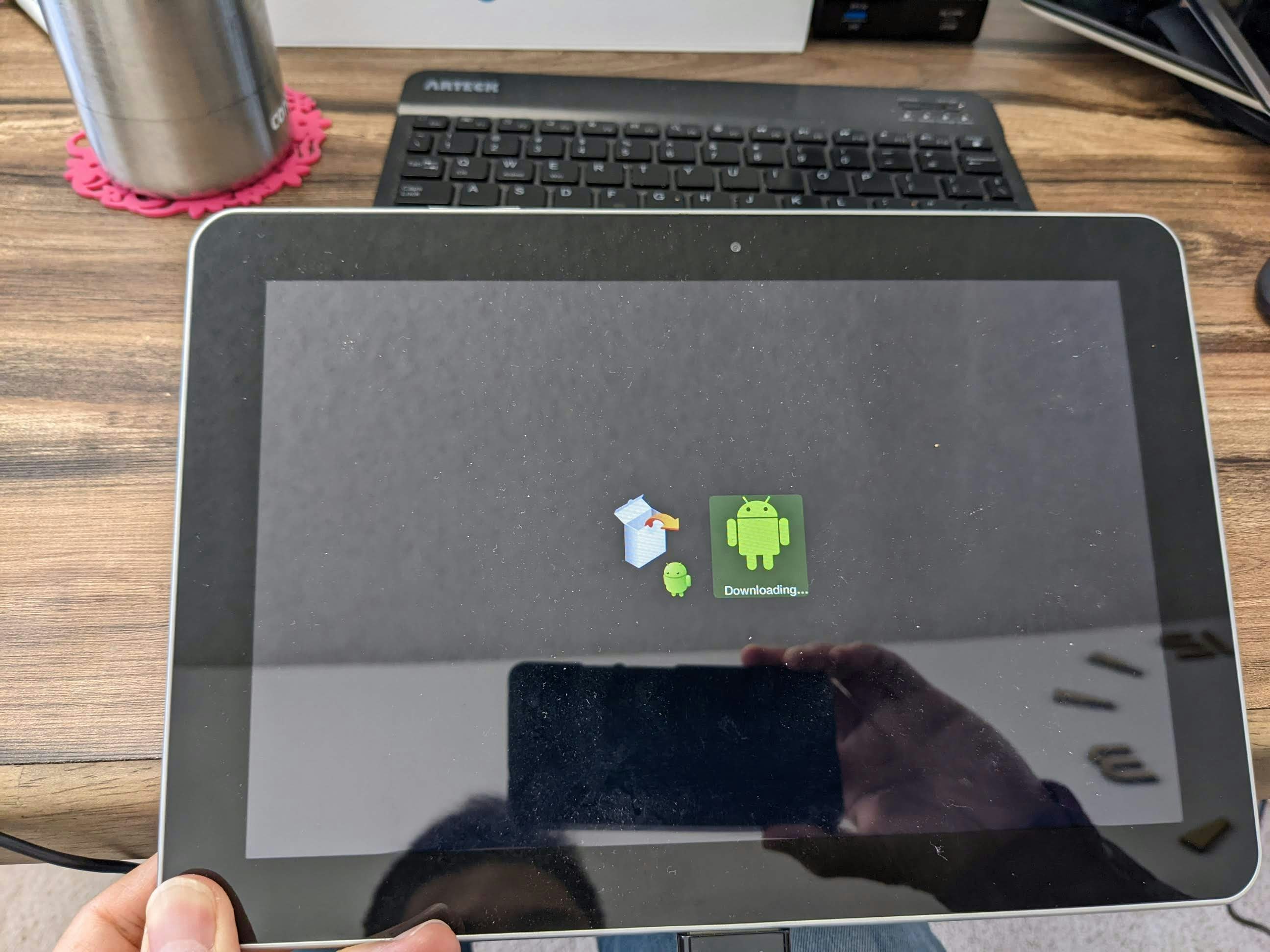
普通のAndroidだとここで、fastbootが使えますが、こいつは使えません。
右側のDownloading...を選択すると、Warningが表示されます。[Volume Up]を押して、そのまま続行。
次はWindowsで、Odinのプログラムを起動して、先程のtwrp311-20180416-BIGSYS.tar.md5を読み込みます。
[AP]ボタンを押すと、ダイアログボックスが表示されてファイルを選択可能です。
あとは[Start]ボタンを押すと、自動的に書き込みが始まります。
成功したら、自動的に再起動します。
ROMのインストール
再起動後、再びBootloaderモードから、今度は左側のアイコンを選択します。
ちゃんとTWRP BigSysがインストールできていますね。
あとは普段どおりにROMをインストールすればOK。
[Advanced] -> [ADB Sideload]でadb sideloadをスタートさせて、あとは放置です。
$ adb sideload aosp-8.1-p4wifi-20180416.zip
ROMはaosp-8.1-p4wifi-20181011.zipをインストールしました。
OpenGappsのインストール
OpenGAppsの最新版をインストールすると失敗する(した)ので、一度古いバージョンでインストールします。
$ adb sideload sideload open_gapps-arm-8.1-pico-20180414.zip
Rootのインストール
好きなRoot appをインストールしてください。
私はSuperSUです
Recovery V2.82 Flashable.zipをダウンロードします。
ここで若干ハマったのが、TWRPでこのまま焼こうとすると、Zip file is corrupt! と怒られます。
この場合、一回ファイルを解凍して、もう一度repackすればOK.
$ unzip SuperSU-v2.82-201705271822.zip
$ rm SuperSU-v2.82-201705271822.zip
$ zip ../SuperSU.zip -r *
あとはsideloadでインストールすればよいです。
$ adb sideload SuperSU.zip
さてさて、起動してみましょう。
ようやく起動!
使用感的には、まぁまぁ使えます。少なくとも前回のGoogle Nexus 7にAndroid 8をインストールしたときよりは、サクサクと使えます。
テスト機としては十分ですね。
追記:Googleアカウントをセットアップ後、OpenGAppsを最新版にしました。